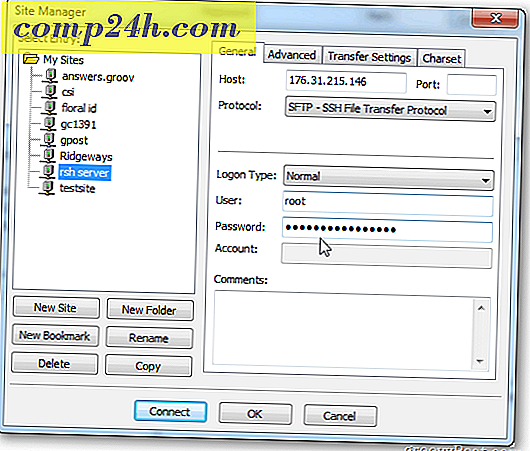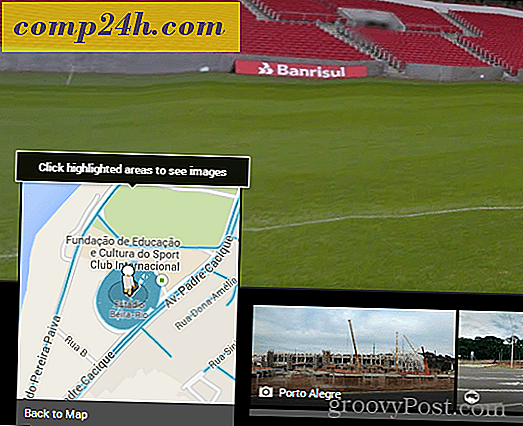Windows 10 Tips: Lag mer plass tilgjengelig på oppgavelinjen
Windows 10 har nye funksjoner som vises på oppgavelinjen, men det kan hende du vil rengjøre det litt. Her er noen tweaks du kan gjøre, så oppgavelinjen din er renere.
Merk: Denne artikkelen er oppdatert for å vise hvordan du fjerner ikoner fra systemstatusfeltet.
Krymp Cortana Søk eller skjul det
Som standard bruker søkeboksen, drevet av Cortana, mye plass på oppgavelinjen. Men den kule tingen er at du kan gjøre den liten, til bare en knapp, eller fjern den helt.
For å gjøre det, høyreklikk et tomt område på oppgavelinjen og gå deretter til Cortana. Der kan du bytte den til bare å vise et ikon, eller klikk Deaktiver for å bli kvitt det helt.
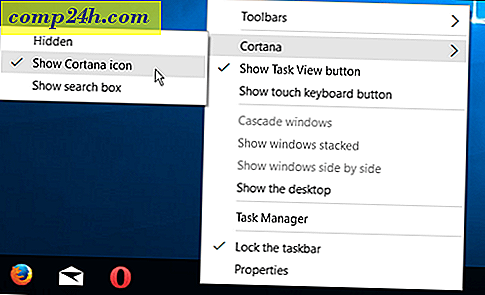
Personlig krymper jeg det til bare en knapp, som vist nedenfor, men du kan også gjemme det helt.

Hvis du ikke planlegger å bruke den (med musen uansett) kan du helt gjemme den. Du kan fortsatt få tilgang til Cortana ved hjelp av tastatursnarveien Windows Nøkkel + Q eller ved hjelp av stemmen din, hvis du har "Hei Cortana" -funksjonen aktivert.

Skjul Oppgavevisningsknapp
Hvis du ikke har lyst til å bruke den nye Virtual Desktops-funksjonen i Windows 10, kan du skjule ikonet Oppgavevisning. Høyreklikk på oppgavelinjen og fjern avmerkingen for Vis oppgavevisning .

Hvis du bruker Virtual Desktops, men likevel vil frigjøre noe mellomrom, bruk tastaturgenveien Windows Nøkkel + Tab for å starte funksjonen og Windows Nøkkel + Ctrl + D for å lage nye virtuelle skrivebord.

Løsne elementer fra oppgavelinjen eller Legg til en verktøylinje
Selvfølgelig er den mest åpenbare måten å rydde opp plass på oppgavelinjen, å frigjøre elementer du ikke bruker ofte, eller hvis du starter dem fra Start-menyen.

En annen interessant ting du kan gjøre er å bruke verktøylinjen på skrivebordet. Det legger faktisk til et element i oppgavelinjen, men det kan tillate deg å fjerne nesten alt fra oppgavelinjen.
Dette er ikke noe nytt, det har vært en funksjon av Windows for en stund. Men for å legge til det, høyreklikk oppgavelinjen og gå til verktøylinjer> skrivebord .

Det gir deg tilgang til alt på skrivebordet ditt, og inkluderer undermenyer.

Hvis du for eksempel aktiverer gudmodus og har mappen på skrivebordet, kan du finne alt som er i mappen som vist nedenfor.

Skjul ikoner i systemskuffen
Du kan også fjerne elementer fra systemstatusfeltet til høyre, der klokken og handlingen er plassert. Jo mer du installerer skrivebordsprogrammer, spesielt verktøy, jo mer finner du ikoner der borte. Noen av dem tillater deg å gjemme dem rett og slett ved å gi dem et høyreklikk og velge et skjul eller fjern alternativ.
Men du kan også skjule dem ved hjelp av Windows 10-innstillinger. Gå til Innstillinger> System> Meldinger og handlinger .

Klikk deretter koblingen Velg hvilke ikoner som vises på oppgavelinjen . Skjema der du kan slå ikoner på eller av for å skjule dem. Slå av Vis alltid alle ikoner i varslingsområdet (eller hold den på hvis du ikke vil se noe), så velger du enkelt hva du vil gjemme eller slå på for å se.

Savnet jeg noe? Legg igjen en kommentar nedenfor og gi oss beskjed om hvordan du sparer plass på oppgavelinjen i Windows 10.